1、打开3Dmax2013软件,进入软件工作界面;

2、点击【线】,绘制出图示多段线后,点击【顶点】图标,按图示对线上的节点进行圆化处理。完成后,点击【样条线】按图示对样条线进行轮廓处理,生成桶身截面图案;
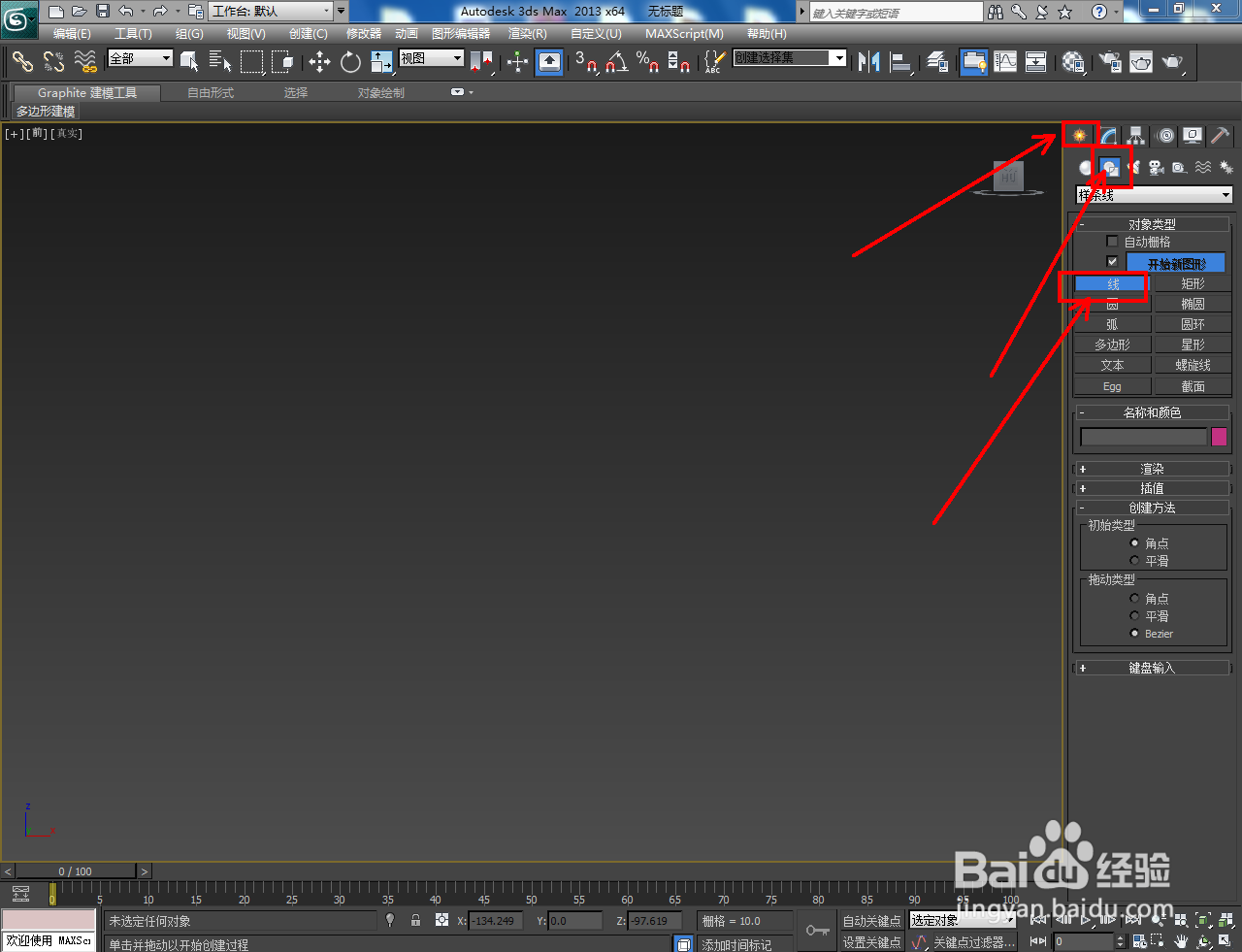
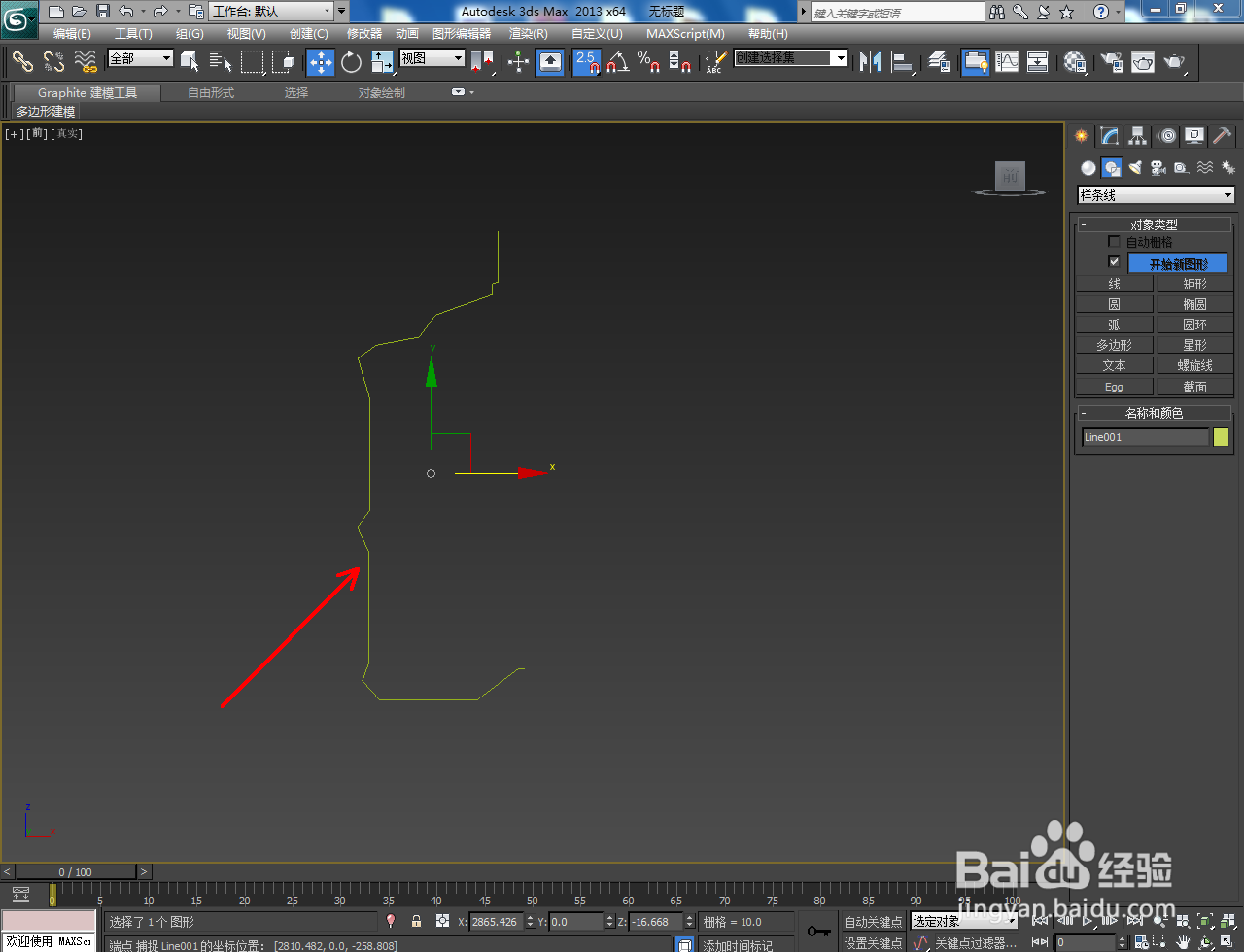






3、选中截面图案,点击【修改器列表】-【车削】,勾选【焊接内核】并设置好车削的各个参数,生成车削模型。选中模型,点击鼠标右键-【转换为】-【转换为可编辑多边形】;






4、点击【边】图标,选中图示模型上的边线后,点击【连接】右边的小方框并设置好连接参数。点击【多边形】图标,选中图示模型上的面并进行【挤出】处理即可。以上就是关于3Dmax饮水机桶身模型制作方法的所有介绍。





